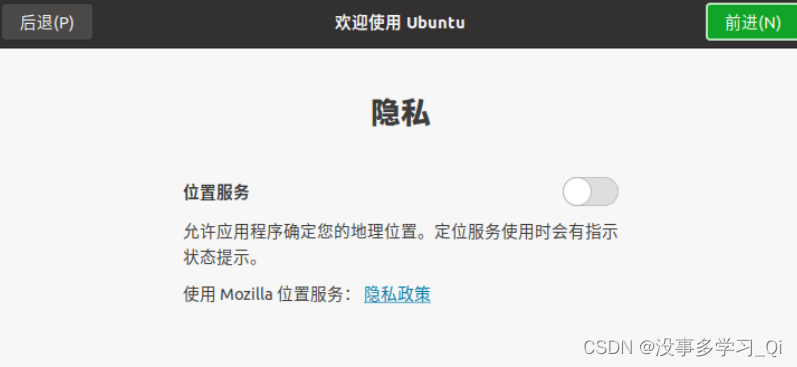热门标签
热门文章
- 1输电线路/杆塔/电力设施/安全穿戴等目标检测数据集_电力巡检设备状态指示灯数据集
- 2远程桌面与telnet连接_telnet链接服务器
- 3页面收录和关键词选取_收两千多页面,只有收录一百个关键词
- 4java linux 权限管理_Java 实现权限管理的两种方式
- 5Dubbo (五) ---------监控中心_dubbo 监控中心
- 6python 字符串(str)与列表(list)以及数组(array)之间的转换方法详细整理_python列表转成数组
- 7Linux的目录和文件管理_linux操作系统管理及应用实训2文件和目录的管理
- 8[PrimeVue] 自定义分类树(TreeTable)-分类树构建_primevue tree 缩进
- 92020-12-17_如下try-except的基本语法格式中,当执行<语句块1>时,不管产生了何种异常,一定会执
- 10解决ajax跨域无法共享session的问题_ajax session 空
当前位置: article > 正文
史上最全最新Ubuntu安装及ssh安装教程(图文)_ubuntu ssh
作者:你好赵伟 | 2024-03-03 17:03:27
赞
踩
ubuntu ssh
目录
2.3选择Linux(L) 版本选择(V)Ubuntu 64位
3.3Updates and other Software(更新和其它软件)
3.4直接选择Erase disk and install Ubuntu(擦除磁盘并安装ubuntu)
4.4.1进入虚拟机,准备执行vmware-install.pl这个文件
5.1在虚拟机中按windows键,输入soft,找到软件与更新
一、安装Ubuntu
1.下载Ubuntu系统镜像
Download Ubuntu Desktop | Download | Ubuntu
tips:
推荐下载LTS版本,长期支持版本,维护更新周期一般为3-5年,一般都是稳定正式版本
2.安装Ubuntu系统
2.1打开VMware Workstation,文件->创建虚拟机新建虚拟机(Control+N),这里直接选择典型即可
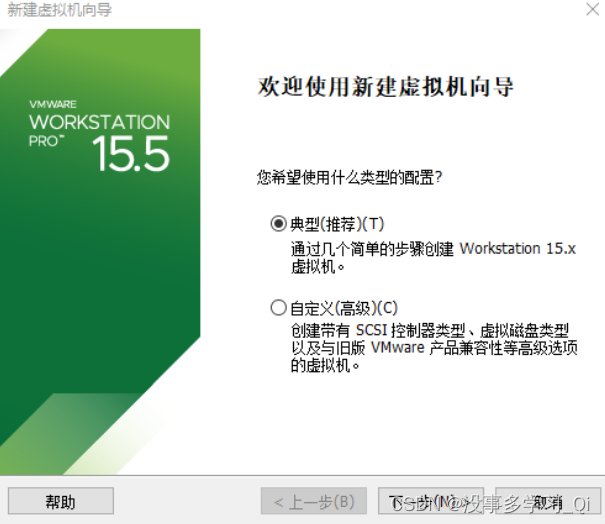
2.2选择稍后安装系统

2.3选择Linux(L) 版本选择(V)Ubuntu 64位

2.4最好不要放在C盘,名称随意命名

2.5磁盘大小设置为40GB,选择将虚拟磁盘拆分多个文件

Ubuntu虚拟机的硬件建议:内存 ≥ \geq≥ 2GB,硬盘 ≥ \geq≥ 40GB,除了CD/DVD(SATA)需要选择刚刚下载的ubuntu镜像,其他的均可不用管。
2.6选择自定义硬件

2.7单击CD/DVD->浏览->选择Ubuntu镜像文件

3.正式安装Ubuntu系统
3.1根据需要选择是否将语言设置为中文简体,我这里就直接选择English

3.2键盘选择默认布局即可

3.3Updates and other Software(更新和其它软件)这里,建议把Download updates while installing ubuntu(安装时下载更新) 去掉,把Install third-party software for graphics and wi-Fi hardware and additional media formats(为图形和 Wi-Fi 硬件以及其他媒体格式安装第三方软件)选择上,可以在今后的使用年过程中避免浏览器打不开视频、图片等问题。

3.4直接选择Erase disk and install Ubuntu(擦除磁盘并安装ubuntu)

3.5时区选择中国,定位到Shanghai

3.6设置计算机名、密码

3.7等待完成安装,重启

4.VMware Tools安装
4.1完成基本设置,这里可以看出尺寸较小

4.2跳过->前进->



4.3软件更新器(为了不必要的麻烦,完成所有的设置后再更新,现在选择稍后提醒)

4.4正式安装VMwareTools
tips(1):选择
重新安装VMware Tools或者安装VMware Toolstips
(2):如果重新安装VMware Tools这里是灰色的,则需要关闭虚拟机,在编辑虚拟机设置里面,将CD/DVD (SATA)的连接设置成使用物理驱动器,然后重启虚拟机tips(3):点击重新安装vmware tools会出现如下提示,点击
是即可





4.4.1进入虚拟机,准备执行vmware-install.pl这个文件
4.4.2进入VMware Tools光盘,复制vMwareTools-***-***.tar.gz到主目录的下载(Downloads)文件夹

4.4.3右键单击空白部分,在终端打开,在终端中输入命令
tar -zxvf VMwareTools- ***-***.tar.gz //这里可以先输入:tar -zxvf VMware,然后tab键补齐

4.4.3.1解压成功,输入以下命令
sudo ./vmware-tools-distrib/vmware-install.pl
5.Ubuntu虚拟机设置软件源
5.1在虚拟机中按windows键,输入soft,找到软件与更新

5.2点击下载自,其他站点,可选择最佳服务器(推荐阿里或中科大)

5.3经过测试,我选择的是清华镜像


以上Ubuntu就安装完成了,接下来进行ssh配置
二、Ubuntu配置ssh
2.1更新系统包
sudo apt-get update2.2输入命令:自动下载并安装OpenSSH服务器
sudo apt-get install openssh-server2.3安装完成后,检查服务状态是否运行
sudo systemctl status ssh2.4配置ssh(进行相应的配置)并重启ssh服务
- sudo nano /etc/ssh/sshd_config
- sudo systemctl restart ssh
2.5允许ssh通过防火墙
sudo ufw allow ssh以上就全部配置完成了,有任何问题,欢迎反馈。
声明:本文内容由网友自发贡献,不代表【wpsshop博客】立场,版权归原作者所有,本站不承担相应法律责任。如您发现有侵权的内容,请联系我们。转载请注明出处:https://www.wpsshop.cn/w/你好赵伟/article/detail/185184?site
推荐阅读
相关标签